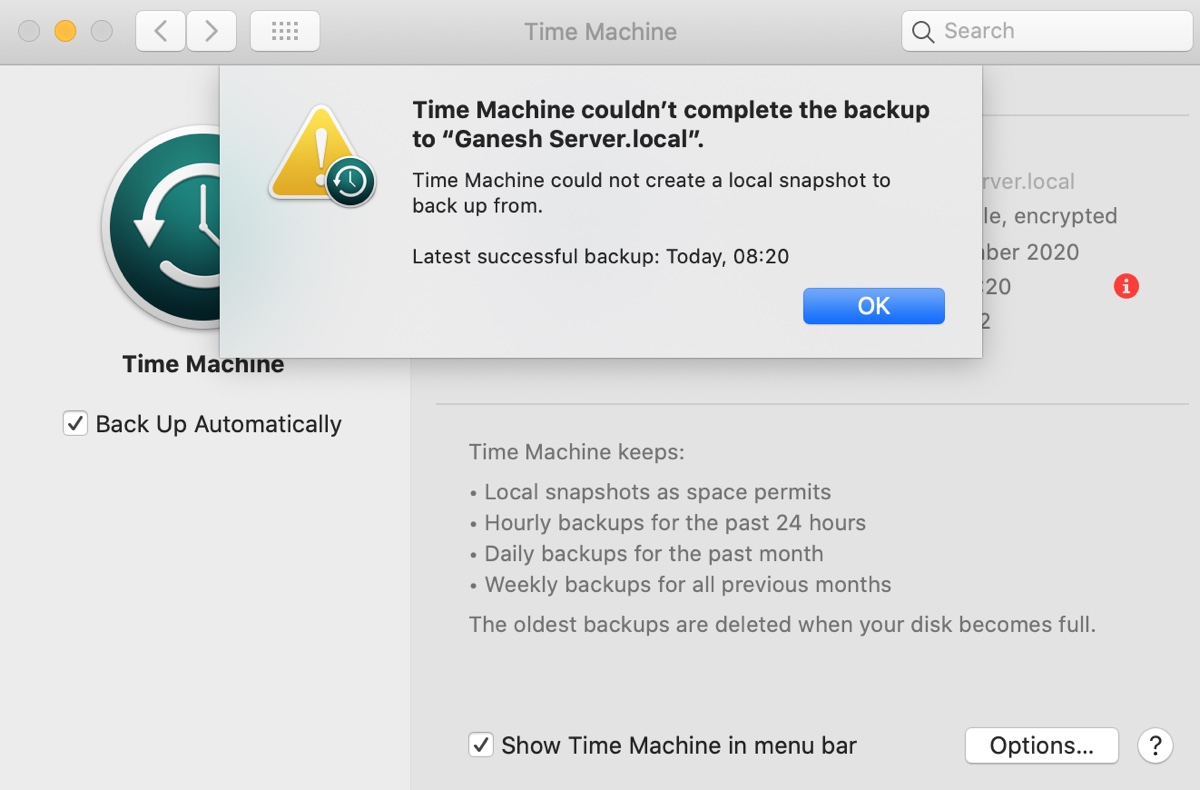Time Machine, Mac'in yedeklemesi için yerleşik bir yardımcı programdır ve birçok Mac kullanıcısının tercihidir. Apple, High Sierra'da ilk APFS sürümünü piyasaya sürdüğünde, yeni anlık görüntü özelliğini Time Machine'e entegre etti. O zamandan beri, APFS birimlerinin her yedeği yerel bir anlık görüntü oluşturmayı içerecektir, ayrıca kararlı anlık görüntü olarak da adlandırılır.
Oluşturulduktan sonra, Time Machine bu kararlı anlık görüntüyü bağlayacak ve önceki yedeğe yapılan referans anlık görüntüleri monte edecek ve yedekleme işlemine başlamaya hazır olacaktır.
Ancak, Time Machine yerel anlık görüntü oluşturamazsa, yedeklemeyi başlatmaz ancak yerel anlık görüntü oluşturamadığına dair bir hata mesajı görünür "Time Machine, yedekleme yapmak için yerel bir anlık görüntü oluşturamadı."
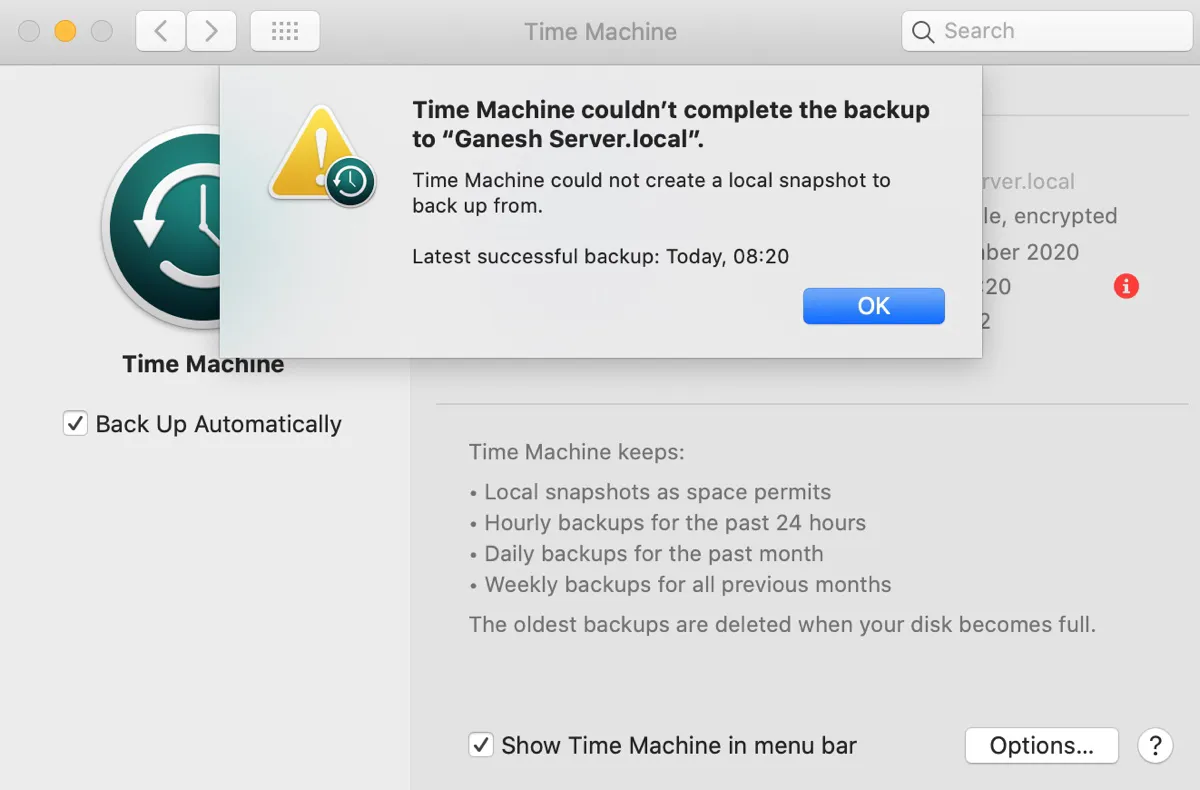
MacOS sürümünüze bağlı olarak, hata ile ilgili aşağıdaki değişikliklerden birini alabilirsiniz.
- Time Machine, yedekleme yapmak için yerel bir anlık görüntü oluşturamadı.
- Time Machine, "%@" diski yedekleyemedi çünkü diskin bir anlık görüntüsü oluşturulamadı.
- Time Machine, kaynak birim(ler) üzerinde yeterli boş alan olmadığından, yedekleme yapmak için yerel bir anlık görüntü oluşturamadı.
Bu yazıda, "Time Machine, yedekleme yapmak için yerel bir anlık görüntü oluşturamadı" sorununu çözmek için farklı yolları tartışacağız.
| "Time Machine, yedekleme yapmak için yerel bir anlık görüntü oluşturamadı" Sorununa Çözümler | Hızlı Adımlar |
| Sorunu Düzeltme 1: Mac'te alan boşaltın | 1. iBoysoft DiskGeeker'ı İndirin ve Kurun. 2. Dahili sabit sürücünüzü seçin ve "Alanı Analiz Et"e tıklayın. 3. Gereksiz dosyaları silin. |
| Sorunu Düzeltme 2: Mac'te yerel anlık görüntüleri silin | 1. Terminal'i açın. 2. Tüm yerel anlık görüntüleri silmek için komutu çalıştırın.(sudo tmutil deletelocalsnapshots /) |
'Zaman Makinesi yerel anlık görüntü oluşturamadı' nasıl giderilir?
Eğer Mac'te "Zaman Makinesi yerel anlık görüntü oluşturamadı" hatası ile karşılaşırsanız, aşağıdaki çözümlerden birini kullanarak sorunu çözebilirsiniz.
Çözüm 1: Mac'teki boş alanı serbest bırakın
Zaman Makinesi'nin yerel bir yedeğinden anlık görüntü oluşturamamasının nedeni genellikle yedeklenen Mac'in yetersiz boş alanına sahip olmasıdır. Yerel anlık görüntülerinizin tamamı Mac'inizde saklandığı için, Mac'iniz gerekli miktarda boş alana sahip olmadığında Zaman Makinesi yerel anlık görüntü oluşturamaz. Bu sorunu çözmek için Mac'inizde daha fazla boş alan oluşturmanız gerekir.
Genellikle Mac'inizdeki sabit disk alanının %20'sinin boş olması önerilir, böylece Mac'iniz ve diğer uygulamalarınız düzgün çalışabilir. Çöp kutunuzu boşaltabilir veya Mac'inizdeki büyük ve istenmeyen dosyaları silerek daha fazla alan alabilirsiniz.
Eğer Mac'inizdeki sistem depolamasını daha etkili bir şekilde temizlemek istiyorsanız, istenmeyen dosyaları rastgele aramaktan kurtulmadan Mac'inizdeki disk alanını analiz edebilen ve dosya ve klasörleri boyutlarına göre sıralayabilen iBoysoft DiskGeeker kullanabilirsiniz. Böylece, Mac'inizdeki büyük dosyaları hızlıca bulabilir ve hemen silmeye karar verebilirsiniz.
Ayrıca, iBoysoft DiskGeeker'ın "Temizlik" özelliğiyle, Mac'inizin iç sabit sürücüsünü karmaşık hâle getiren gereksiz dosyaları bulmanıza da yardımcı olabilir. Sistem önbelleği, kullanıcı günlükleri, uygulama önbelleği, indirmeler, kullanıcı tercihleri, e-postalar ve Mac'inizdeki Çöp kutusunda silinen dosyalar gibi gereksiz dosyalarınızı bulabilir ve silebilirsiniz. Bu dosyalar genellikle Mac'inizde dağınık bir şekilde bulunurlar ve kısa sürede bulunmaları zordur. Ancak iBoysoft DiskGeeker'ın "Temizlik" özelliği ile kolayca bulabilir ve silebilirsiniz.
Not: iBoysoft DiskGeeker'da silinen dosyalar Geri Dönüşüm Kutusuna gitmeden kalıcı olarak kaldırılır. Dosyaları silmeden önce kontrol ettiğinizden emin olunuz.
Mac'inizdeki depolamanızı optimize etmek ve boş alan açmak için aşağıdaki adımları izleyiniz:
Adım 1: iBoysoft DiskGeeker'ı ücretsiz indirin.
Adım 2: Disk temizleme aracını kurun ve başlatın.
Adım 3: Macintosh HD - Veri gibi bir dahili birimi seçin ve "Alanı Analiz Et"e tıklayın.
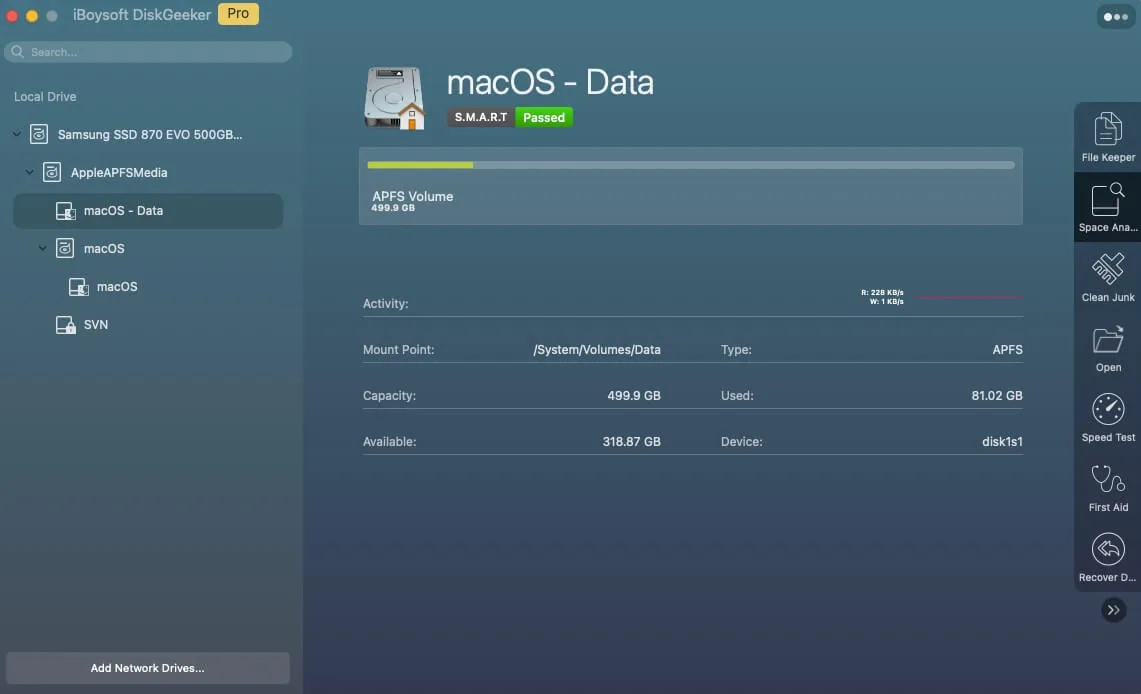
Adım 4: Tarama tamamlandıktan sonra, sileceğiniz alt klasörleri ve dosyaları görmek için büyük boyutlu bir klasör seçin.
Adım 5: Sileceğinizde, sadece klasörü veya dosyayı pencerenin altındaki halkaya sürükleyip bırakın ve Sil'e tıklayın.

Gereksiz dosyaları Mac'inizden kaldırdıktan sonra, Mac'inizdeki gereksiz dosyaları silmek için aşağıdaki adımlara devam edin.
Adım 6: Ana arayüze geri dönün, veri hacminizi seçin (Macintosh HD - Veri) ve "Gereksizleri Temizle"yi tıklayın.

Adım 7: Sileceğiniz dosyaları seçin ve Temizle'yi dokunun.

Mac'inizi temizledikten sonra, Time Machine ile yedeklemeyi yeniden deneyebilirsiniz. Bu sefer doğru şekilde çalışmalı.
Bu gönderiyi faydalı bulursanız lütfen paylaşın!
Çözüm 2: Mac'teki yerel anlık görüntüleri silin
Genellikle, anlık görüntülerin kullanıldığı alan Mac'te temizlenebilir alan olarak sayılır ve genellikle başka şeyler için gerekli olduğunda otomatik olarak serbest bırakılmalıdır. Ancak yine de zaman alır ve bazen bu anlık görüntüler birikir ve Time Machine yeni yerel anlık görüntüler oluşturamaz hale gelir.
Yerel anlık görüntüler, yedeklenen hacimde değişen tüm verileri içerir, dışlama listesine eklenen veriler de dahil. Son yedeğinizden sonra büyük dosyalar eklediyseniz, yerel anlık görüntü de büyüyecektir.
Mac'iniz, yerel anlık görüntüler tarafından işgal edilen depolama alanını mevcut alan olarak kabul eder. Bu nedenle, bazıları Mac'leri yeterli mevcut alanı olduğu halde sorun yaşayabilir.
Ayrıca, büyük bir dosyayı veya klasörü sildiyseniz ve az veya hiç boş alan kazanmadıysanız, muhtemelen bu öğelerin bir veya daha fazla anlık görüntüye dahil edildiği ve ilgili anlık görüntüler silindikten sonra boş alanın sadece artacağı anlamına gelir.
Mac'inizdeki tüm yerel Time Machine anlık görüntülerini silmek için aşağıdaki adımları deneyin.
"Time Machine, yedeklemek için yerel bir anlık görüntü oluşturamadı" sorununu nasıl çözebilirsiniz:
- Finder'ı açın, ardından Uygulamalar > Yardımcı Programlar klasöründen Terminal'i başlatın.
- Mac'inizdeki yerel anlık görüntüleri kontrol etmek için aşağıdaki komutu girin ve Enter tuşuna basın.tmutil listlocalsnapshots /
- Mac'inizdeki tüm yerel anlık görüntüleri silmek için aşağıdaki komutu girin ve Enter tuşuna basın.sudo tmutil deletelocalsnapshots /
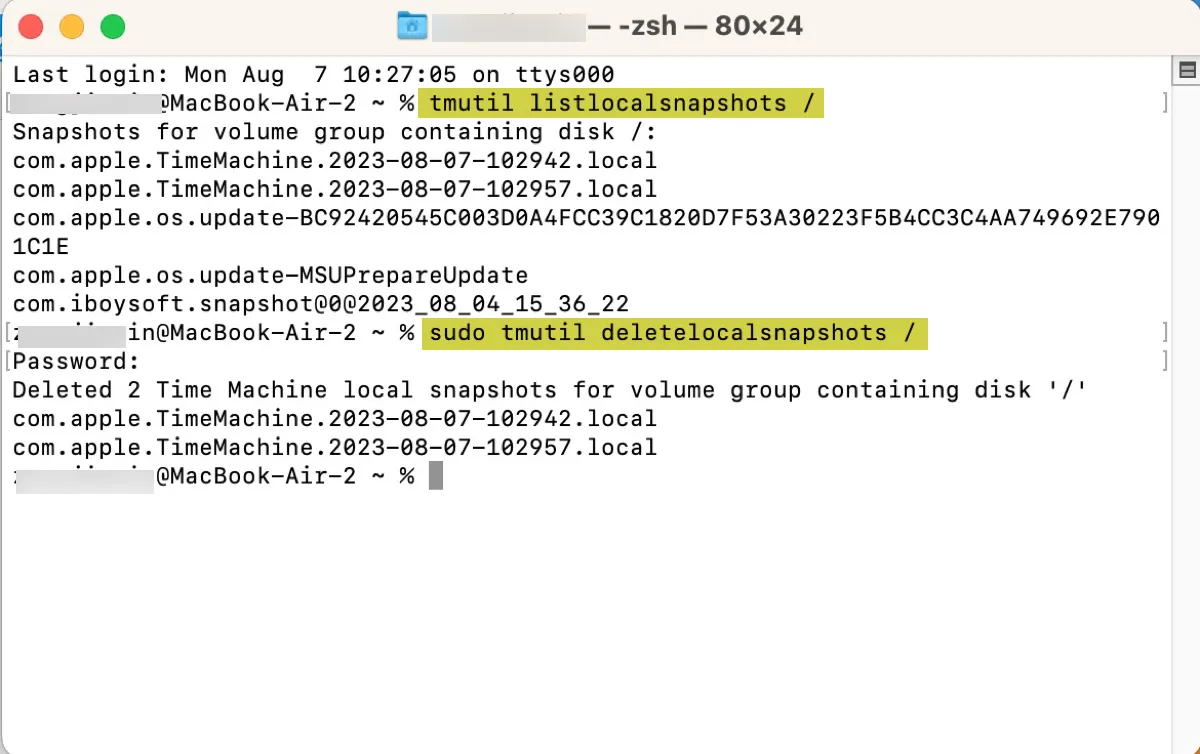
- Yönetici şifrenizi girin ve Enter tuşuna basın. (Şifre ekrana yansımayacak.)
- Mac'inizi yeniden başlatın.
Eğer Time Machine hala yedeklemeyi tamamlayamıyorsa, Terminal'de com.apple.TimeMachine.localsnapshots klasörünü silebilirsiniz. Bu eski yedeklemeleri içeren gizli bir dizindir. Aşağıdaki komutu çalıştırın:
sudo rm -r /Volumes/com.apple.TimeMachine.localsnapshots
Sorun giderildiğine göre, bu gönderiyi paylaşmayı unutmayın!
Time Machine hala yerel bir anlık görüntü oluşturamadı hakkında sıkça sorulan sorular
- QZaman Makinesi'nin yerel anlık fotoğraflar için ne kadar alan gerekiyor?
-
A
Zaman Makinesi, Mac'inizin dahili depolamasının en az %20'si boş olduğunda yalnızca yerel anlık fotoğraflar oluşturur. Mac'iniz %80 dolu olduğunda, Zaman Makinesi eski anlık fotoğrafları silecektir ancak yeni oluşturmaya devam etmeyi durdurabilir.
- QMac'te Zaman Makinesi'nin yerel anlık fotoğrafları nerede saklanır?
-
A
Zaman Makinesi'nin yerel anlık fotoğrafları, Mac'inizin dahili sabit diskinde, gizli /Volumes/com.apple.TimeMachine.localsnapshots/Backups.backupdb klasöründe saklanır.
- QZaman Makinesi'nde yerel anlık fotoğraflar nedir?
-
A
Zaman Makinesi'ndeki yerel anlık fotoğraflar tam yedeklemeler değildir ancak Mac'inizde değiştirilen tüm dosya ve klasörleri içerir.
- QZaman Makinesi için yerel bir anlık fotoğraf nasıl oluşturulur?
-
A
Zaman Makinesi Mac'in otomatik olarak yedeklenmesine ayarlandığında yerel anlık fotoğraflar otomatik olarak oluşturulur. Ancak Terminal'de bu komutu çalıştırarak yerel bir anlık fotoğrafı manuel olarak oluşturabilirsiniz: tmutil snapshot
- QZaman Makinesi'ndeki yerel anlık fotoğrafları nasıl kapatılır?
-
A
Zaman Makinesi'ndeki yerel anlık fotoğrafları kapatmak için "Otomatik Yedeklemeyi Etkinleştir" seçeneğini devre dışı bırakmanız gerekecektir.
- QZaman Makinesi yedekleme neden çalışmıyor?
-
A
Zaman Makinesi yedekleme çalışmıyorsa, bu durum, yetersiz boş alan, USB bağlantı sorunları, üçüncü taraf yazılım müdahalesi veya bozuk sürücüler nedeniyle olabilir.